¿Quién no tiene no archivos de audio en su ordenador o móvil?, concretamente, ¿quién no tiene canciones almacenadas para escuchar en cualquier momento? En muchas ocasiones, sobre todos si estas canciones o álbumes las descargamos hace mucho tiempo, puede que vengan con escasos metadatos, lo que puede dificultar su organización en nuestros dispositivos. En esta entrada vamos a explicar cómo podemos editar los metadatos de un MP3 (o cualquier otro archivo de audio).
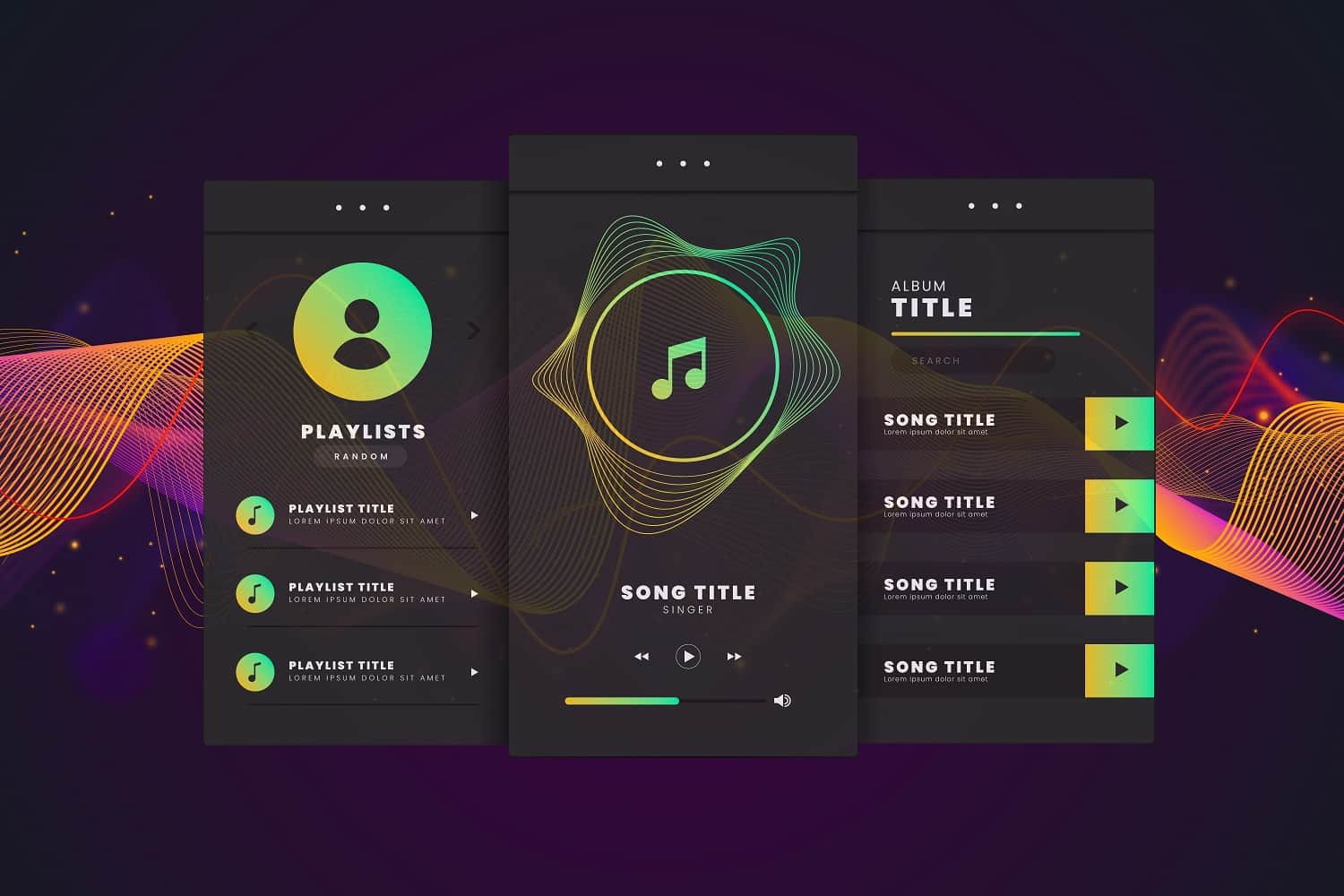
Los Metadatos en archivos de música (MP3, WAV, WMA)
Los metadados en los archivos de música, independientemente del formato (MP3, WAV, WMA) son los datos que se usan para describir e identificar la música que contiene dicho archivo. Gracias a ellos, se pueden gestionar estos archivos, almacenarlos, clasificarlos y usarlos en diferentes aplicaciones y plataformas.
Cualquier archivo digital incluye metadatos, que podemos extraer (ver) utilizando diferentes programas o a aplicaciones, de hecho, el propio explorador de archivos de Windows ya nos permite ver los metadatos de cualquier archivo. Pero muchos de estos programas también nos permiten editar los metadatos de estos archivos. ¿Y por qué querríamos cambiar los metadatos de un MP3?
La principal razón para modificar los metadatos de un MP3 es poder agregar información adicional al archivo que nos sirva, por un lado, para almacenar y organizar estos archivos en nuestros dispositivos, y por otro lado, para poder visualizarla en las pantallas del programa de reproducción que estemos usando. Eso a nivel personal, en un contexto más profesional, los metadatos de una canción o un audio nos informan de quién es el autor, quién tiene los derechos de explotación, el formato, etc.
Los metadatos de MP3 se dividen en tres tipos de formato:
- Textuales (título de canción, autor, compositor, discográfica…).
- Numéricos (fecha de lanzamiento, número de pista, código UPC…).
- Alfanuméricos (comentarios, código ISRC…).
Cuando vayáis a agregar metadatos a un MP3, debéis considerar que al menos contenga los siguientes:
- Título de la canción
- Número de la canción
- Nombre del artista
- Nombre del álbum
- Fecha de lanzamiento
- Género musical
- Nombre del compositor
- Nombre del productor
- Sello discográfico
- Entidad de gestión de derechos
- Código ISRC (es el Código Estándar Internacional de Grabación, definido por el ISO 3901 y empleado para identificar grabaciones de audio y vídeo musicales).
Evidentemente, cuando hablamos de editar, también podemos hablar de eliminar metadatos de un MP3; si no queremos que algún metadato aparezca, podremos usar los mismos métodos que vamos a describir más abajo para quitarlos.
¿Cómo editar los metadatos de una canción en formato MP3?
Hay varios medios a los que podemos recurrir para editar los metadatos de un MP3, aquí os vamos a explicar 4 de ellas, a las que probablemente todos tendréis acceso, y que son fáciles de usar.
Desde el explorador de archivos de Windows
Comenzamos explicando cómo editar los metadatos de un archivo MP3 usando el explorador de Windows:
- Lo primero es localizar la canción cuyos metadatos queremos modificar y pulsamos sobre ella con el botón derecho del ratón, en el menú pulsamos en «Propiedades» y en la ventana que aparece vamos a la pestaña «Detalles», donde podemos ver todos los metadatos del archivo.
- Para modificar aquellos que se pueden editar, solo tenéis que poner el cursor sobre la columna del campo «Valor» y escribir la información que queréis añadir.
- Cuando hayáis terminado de editar todos los metadatos que queréis cambiar o agregar, solo tenéis que pulsar en «aplicar» para que se guarden los cambios
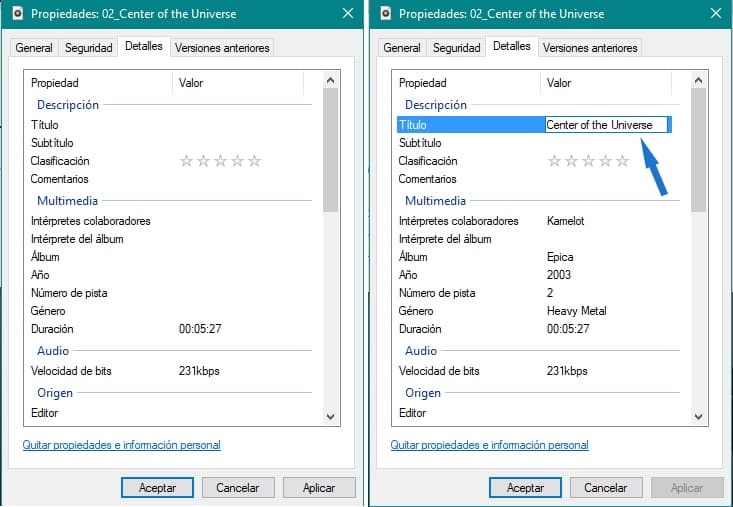
Este es un método muy sencillo y fácil para editar los metadatos de un MP3 (o cualquier otro formato de audio). Además, también podemos usarlo para cambiar los metadatos generales de un álbum completo (en vez de ir canción a canción).
El proceso es el mismo, solo que debéis seleccionar todas las canciones del álbum, entrar en «Propiedades» y en la pestaña de «Detalles» solo tendréis que modificar los metadatos que apresen en el apartado «Multimedeia». Al darle a «Aplicar», los cambios se aplicarán a todos los temas del álbum.
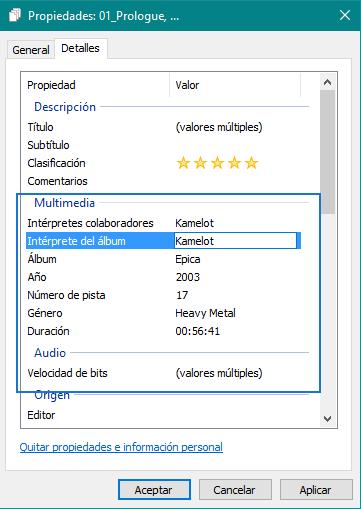
Desde Groove Music
Para los que tenéis Windows 10, seguro que habéis visto que este trae preinstalado Groove Music, un reproductor de música con el que también podemos usar como editor de metadatos de MP3 siguiendo estos pasos:
- Abrimos Groove Music.
- Vamos a la pestaña de «Álbumes» y hacemos clic derecho sobre el álbum que cuyos metadatos vamos a editar y pulsamos en «Editar información» (tened en cuenta que puede hacer álbumes en los que no os aparezca esta opción).
- En la ventana que os aparecerá solo tendréis que añadir la información que queráis en los campos habilitados para ello y darle al «Guardar» al terminar.
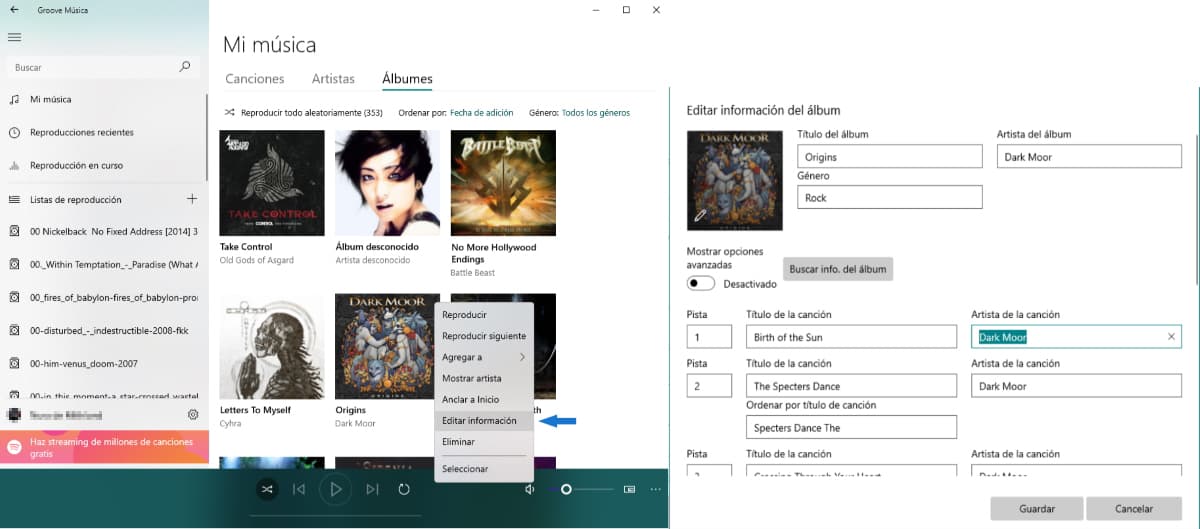
Con Groove Music podréis editar los metadatos de todo el álbum a la vez.
En Android
Si ya tenemos nuestras canciones cargadas en el móvil, también podremos editar los metadatos MP3 en Android, aunque para ello necesitaremos una aplicación de reproducción de música que cuente con esta característica. Es decir, que desde el móvil Android en sí no podremos modificar los metadatos de ninguna canción, sino que necesitamos de una aplicación instalada en él (o haberlos editado antes en el ordenador).
Entre los reproductores de MP3 para móviles que podemos encontrar en Google Play que cuenten con editor de metadatos MP3 tenemos Pi Reproductor. Esta aplicación nos permitirá editar la información de las canciones de forma muy sencilla, una vez la tengamos instalada en el smartphone.
- En la aplicación, pulsamos en los tres puntos para abrir el menú de la canción y seleccionamos «Editar información de pista».
- En la siguiente ventana podremos editar varios metadatos (título, artista, álbum…).
- Una vez hayamos terminado de editar, solo tendremos que dar al check para que se guarden los cambios.
- Si queremos editar los metadatos de todo un álbum, el proceso es el mismo, pero seleccionando el álbum desde la pestaña «ALBUMES».

Cómo editar los metadatos de una pista de audio en MacOS e iOS
Si usáis un MacOS o cualquier otro dispositivo iOS, también podréis editar los metadatos de cualquier MP3.
Empezamos con MacOS. Tendréis que descargaros la aplicación gratuita Tag Editor Free; el nombre de esta app ya lo dice todo, se trata de un editor de metadatos muy sencillo de usar, gracias una interfaz muy clara, con el que podréis modificar o corregir los metadatos de vuestras canciones. Además, al conectarse a Internet, puede descargar carátulas de los discos de forma automática.
Ahora, para editar metadatos en un iPhone o iPad necesitaréis contar con app para ello, como por ejemplo MP3Tag. Como la aplicación usada en MacOS, estamos ante un editar fácil de usar, con el que podemos cambiar varios metadatos de las canciones (título, álbum, foto de portada de cada canción, artista…). Una de sus ventajas es que permite hacer ediciones por lotes, lo que puede ahorrarnos tiempo al editar álbumes completos en vez de ir canción a canción.
Otros métodos para editar metadatos en MP3
Aparte de los métodos que hemos visto para editar los metadatos de un archivo MP3, también existen otras alternativas para ello, incluidos herramientas online.
Por ejemplo, si queremos un método para editar metadatos de un MP3 automático, tenemos el programa para Windows MusicBrianz Picard; lo hace comparando las canciones que introducimos en él con una amplia base de datos. Cuando el programa encuentra una coincidencia, agrega de forma automática toda la información correspondiente a esa canción.
Otra opción, también para Windows, es EasyTAG, otro programa con el que podremos analizar archivos de audio y editar sus metadatos con bastante facilidad, gracias a una interfaz sencilla y fácil de usar.
Pero si no queréis descargar ningún programa, también podéis recurrir a herramientas para editar metadatos MP3 online, tal y cómo os explicamos que se podía hacer con los datos EXIF de una foto.
Una opción que podéis probar es TagMP3, donde podemos cargar los archivos desde nuestro ordenador o introducir una URL donde esté alojado el archivo de audio. Además, es muy fácil de usar, aunque no permite ediciones múltiples de archivos, por lo que tendréis que ir canción a canción.
Escribe aquí tu comentario